ウィンドウズ7のログオン画面を好きな写真に変更する
2010年01月19日 02時09分更新
カスタマイズ大好きなカスタマイジアンのみなさんなら、ウィンドウズ7の壁紙を変えてますよね? ここはぜひログオン画面も変更してみましょう。
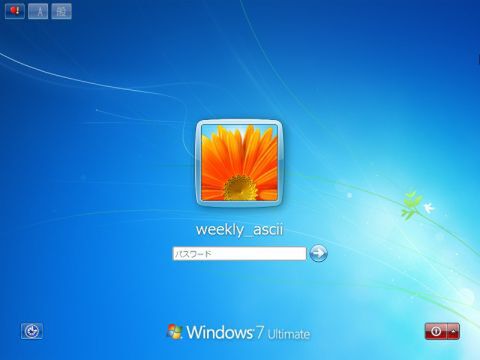 |
|---|
| ↑標準のログオン画面。実はログオフ時にも表示される。 |
やりかたは以下の通り。なお、“管理者”ユーザーとしてログオンしているか、管理者アカウントとパスワードを知っている必要がある。エディションはホームプレミアムとアルティメットで確認したので、スターター以外ならどのエディションでもいけると思う。
注:レジストリを編集します。レジストリの変更は、一歩間違うとパソコンが起動しなくなるなどの危険性があります。実際に試してみる場合は、自己責任でお願いします。
1.1024×768ドット、ファイルサイズ256KB以下のJPEG画像を用意。
ファイル名を“backgroundDefault.jpg”に変更する。
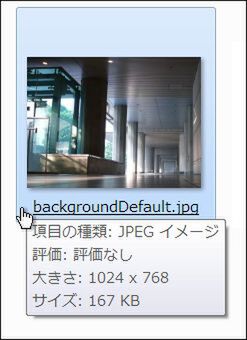 |
|---|
| ↑ファイルサイズに注意。ファイル名の大文字小文字は関係なく、全部小文字でもいい。 |
2.c:windowssystem32oobe を開き、“info”という名前のフォルダーを作る。さらに、そのinfoの中に“backgrounds”というフォルダーを作り、その中に1.で用意した画像を保存。途中、アクセス拒否などの警告的な画面が出るが、ひるまず“続行”する。
3.レジストリエディターを起動し、次のキーを開く。
HKEY_LOCAL_MACHINESOFTWAREMicrosoftWindowsCurrentVersionAuthenticationLogonUIBackground
なければ作る。その中に、“OEMBackground”という名前のDWORD値を新規作成、値を“1”にする。
 |
|---|
| ↑“編集”メニュー→“新規”→“DWORD(32ビット)値”で作成。名前の大文字小文字は関係ない。 |
4.レジストリエディターを閉じ、パソコンをログオフ(または再起動、ユーザー切り替えでも可)する。
 |
|---|
| ↑変更後のログオン画面。もちろん、自分で撮った写真でも、ネットで落としたイラストでもなんでもオーケー。 |
以上。ポイントは、指定通りのフォルダーに256KB以下のJPEGファイルを入れるということ。画像は、画面サイズに合わせて、自動的に引き延ばすなど調整が行なわれるみたい。
※この内容に関するご意見、ご感想は、週アスコミュニティーのWindows7の部屋、「週アスブログ記事コメントスレ」にどうぞ。
週刊アスキーの最新情報を購読しよう
本記事はアフィリエイトプログラムによる収益を得ている場合があります



